Apple Music이 노래를 계속 일시 중지하거나 건너 뛰는 이유
잡집 / / September 14, 2023
대부분의 Apple 사용자에게 Apple Music은 누구에게도 뒤지지 않습니다. 하지만 막 그루브에 들어간 상태에서 노래가 계속 중단되면 조금 답답할 수 있습니다. 그런데 Apple Music이 iPhone이나 iPad에서 노래를 계속 일시 중지하거나 건너뛰는 이유는 무엇입니까? 이 가이드에서는 이 문제와 해결 방법에 대해 논의했습니다.

Apple Music이 음악을 계속 일시 중지하거나 건너뛰는 이유를 이해하기 전에 다시 확인하고 에어팟은 깨끗해요 실수로 노래를 일시 중지할 수 있으므로 잔해물이 없어야 합니다. 재생/일시 중지 컨트롤이 내장된 Bluetooth 장치에서도 이 작업을 수행할 수 있습니다. 문제가 지속되면 함께 읽어보세요.
Apple Music이 무작위로 재생을 중지하는 이유
문제 해결을 시작하기 전에 Apple Music이 iPhone 또는 iPad에서 노래를 일시 중지하거나 건너뛸 수 있는 이유를 간략하게 살펴보겠습니다.

- 현재 Apple 서버가 다운되어 Apple Music 앱을 사용할 때 문제가 발생하고 있습니다.
- AirPods가 사용 중이 아니라고 잘못 감지하고 있습니다.
- 기기에서는 배터리를 절약하거나 데이터 사용량을 줄이기 위해 Apple Music 앱을 제한합니다.
- Apple Music 앱을 방해하는 Bluetooth 페어링 문제가 있을 수 있습니다.
- 기기의 버그나 일시적인 결함으로 인해 Apple Music 앱이 비정상적으로 작동할 수 있습니다.
정확한 문제를 진단하는 것은 까다롭지만 아래의 문제 해결 방법에 따라 문제를 해결할 수 있습니다.
11 Apple Music이 계속 일시 중지되거나 건너뛰는 경우 수정
이제 Apple Music이 계속 무작위로 중지되는 이유를 알았으므로 iPhone 또는 iPad에서 이 문제를 해결하는 11가지 방법을 살펴보겠습니다.
1. Apple 음악 시스템 상태 확인
확인 중 Apple Music의 시스템 상태 문제가 Apple Music 앱의 다운으로 인한 것이 아니라 기기 설정으로 인한 것인지 확인하는 데 도움이 됩니다. 따라서 상태가 주황색이나 빨간색으로 표시되면 Apple 측에 문제가 있는 것입니다. 이 경우 Apple Music 앱을 다시 사용하기 전에 잠시 기다려 주세요. 이 페이지에서 업데이트를 다시 확인할 수도 있습니다.

그러나 시스템 상태가 녹색인 경우에는 아래 단계를 진행하세요.
2. 인터넷 연결을 확인하세요
Apple Music을 원활하게 사용하려면 안정적인 네트워크 연결이 필요합니다. 따라서 인터넷 연결에 문제가 있는 경우 먼저 시작하십시오. 속도 테스트 실행 중. 속도가 예상보다 낮을 경우, 5G로 전환하다, 가능한 경우. 그렇지 않은 경우 Wi-Fi로 전환한 후 다시 확인해 보세요. 네트워크 속도가 적절하다면 다음 방법을 계속 진행하세요.
또한 읽어보세요: iPhone에서 더 나은 신호(서비스)를 얻는 방법
3. 자동 귀 감지 비활성화
AirPods를 사용하여 Apple Music을 듣는 경우 자동 귀 감지 기능으로 인해 AirPods가 실수로 음악을 귀에서 빼냈음을 감지하여 음악이 끊어질 수 있습니다. 따라서 Apple 장치에서 자동 귀 감지를 끄고 문제가 지속되는지 확인할 수 있습니다.
이를 수행하려면 아래 단계를 따르십시오.
1 단계: 기기에서 설정 앱을 엽니다.
2 단계: 여기에서 블루투스를 탭하세요.
3단계: 이제 AirPod 옆에 있는 정보 아이콘을 탭하세요.
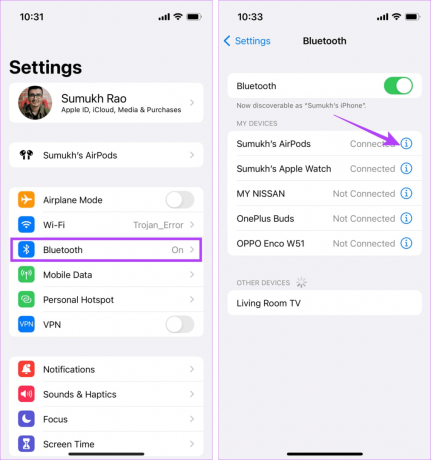
4단계: '자동 귀 감지' 토글을 끕니다.
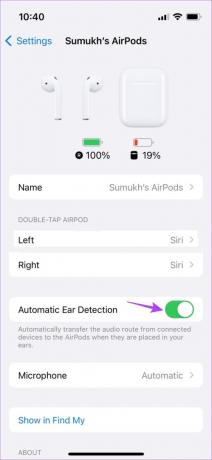
연결된 AirPods의 자동 귀 감지 기능이 꺼집니다.
4. 장치를 다시 시작하세요
iPhone 또는 iPad를 강제로 닫았다가 다시 시작하면 임시 파일을 지우고 모든 장치 기능을 강제로 다시 시작할 수 있습니다. Apple Music이 임의로 중지되는 문제를 해결하는 데도 도움이 될 수 있습니다. 방법은 다음과 같습니다.
1 단계: 장치 모델에 따라 다음 단계를 따르십시오.
- iPhone SE 1세대, 5s, 5c, 5의 경우: 상단 버튼을 길게 누르세요.
- iPhone SE 2세대 이후, 7, 8의 경우: 측면 버튼을 길게 누르세요.
- iPhone X 이상 및 iPad의 경우: 전원 버튼과 볼륨 버튼을 동시에 길게 누르세요.
- 홈 버튼이 없는 아이패드의 경우: 전원 버튼과 볼륨 버튼을 동시에 길게 누릅니다.
- 홈 버튼이 있는 iPad의 경우: 전원 버튼을 길게 누르세요.
2 단계: 이제 슬라이더를 끝까지 드래그하세요.
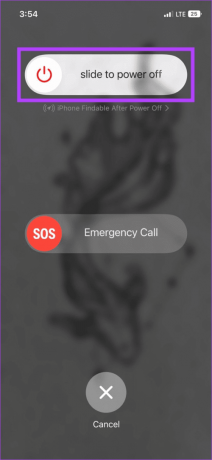
화면이 꺼지면 전원 버튼을 길게 누르세요. Apple 로고가 나타날 때까지 기다리십시오. 그런 다음 Apple Music 앱을 열고 다시 확인하세요.
5. 저데이터 모드 끄기
이름에서 알 수 있듯이 낮은 데이터 모드를 활성화하면 장치가 평소보다 적은 데이터를 사용하게 됩니다. 이는 데이터 통신 연결을 사용하는 경우 도움이 될 수 있지만 Apple Music과 같이 인터넷을 통해 실행되는 특정 앱이 비정상적으로 작동할 수 있습니다. 이는 Apple Music이 무작위 간격으로 계속 중지되는 이유이기도 합니다.
이 경우, 저데이터 모드 꺼 줘 Wi-Fi 또는 모바일 데이터를 확인하고 다시 확인하세요.
6. 저전력 모드 비활성화
저데이터 모드와 마찬가지로 저전력 모드는 특정 앱 기능을 제한하여 배터리 수명을 절약하는 데 도움이 됩니다. 이로 인해 기기에서 Apple Music 앱이 제한되어 무작위로 일시 중지될 수도 있습니다. 이 경우 장치에서 저전력 모드를 비활성화하십시오. 방법은 다음과 같습니다.
1 단계: 설정을 열고 배터리를 탭하세요.
2 단계: '저전력 모드' 토글을 끕니다.
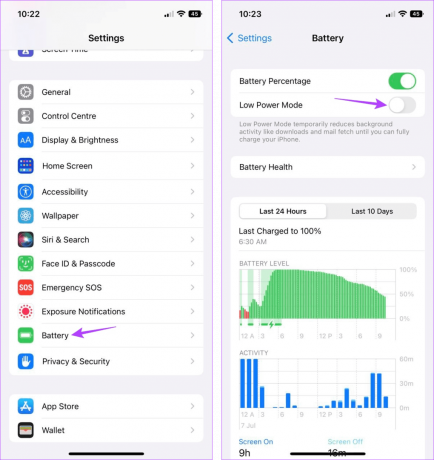
이렇게 하면 장치에서 저전력 모드가 꺼집니다. 그러나 이 작업이 완료되면 배터리가 평소보다 많이 소모되는 것을 확인할 수 있습니다.
7. Apple Music 강제 종료 및 재시동
백그라운드 앱을 강제로 닫으면 해당 앱의 앱 기능도 닫힙니다. 그런 다음 앱이 다시 시작되면 다시 시작됩니다. 이는 Apple Music에서 노래를 임의로 건너뛰는 등 일시적인 앱 결함 및 문제를 해결하는 데 도움이 될 수 있습니다. 방법은 다음과 같습니다.
1 단계: 화면 하단에서 위로 스와이프하세요. 또는 가능한 경우 홈 버튼을 두 번 누릅니다.
2 단계: 그런 다음 위로 스와이프하여 화면에서 Apple Music을 포함한 모든 백그라운드 앱을 지웁니다.

그런 다음 Apple Music 앱 아이콘을 다시 탭하여 앱을 다시 실행하세요. 이제 뭔가를 플레이해 보고 문제가 해결되었는지 확인해 보세요.
8. Bluetooth 장치 페어링 해제 및 수리
Bluetooth 장치를 사용하여 Apple Music을 듣는 경우, 장치를 페어링하는 동안 연결 문제로 인해 Apple Music이 일시 중지되거나 임의로 재생될 수 있습니다. 이 문제를 해결하려면 iPhone 또는 iPad에서 Bluetooth 장치의 페어링을 해제하고 수리하면 됩니다. 방법은 다음과 같습니다.
1 단계: 설정을 열고 Bluetooth를 탭합니다.
2 단계: 이 목록에서 해당 장치를 탭하세요.
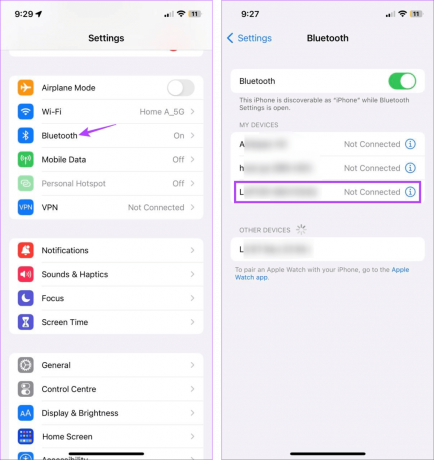
3단계: 그런 다음 '이 장치 지우기'를 탭하세요.
4단계: 장치 잊어버리기를 눌러 확인하세요.

Bluetooth 장치의 페어링이 해제되면 장치에서 Bluetooth 서비스를 다시 시작하십시오.
5단계: 설정으로 이동하여 Bluetooth를 탭하세요.
6단계: Bluetooth 토글을 끕니다.

그런 다음 토글을 다시 켜기 전에 잠시 기다리십시오.
7단계: 이제 사용 가능한 장치 목록을 스크롤하여 연결하려는 장치를 탭하세요.
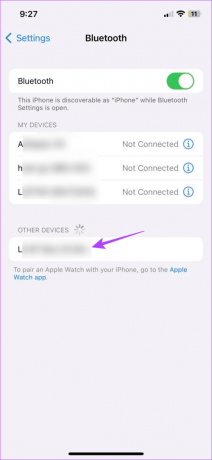
기다려라 페어링할 블루투스 장치. 그런 다음 Apple Music 앱을 열고 노래를 재생하여 확인해보세요.
9. 소프트웨어 업데이트 확인
iPhone 또는 iPad를 최신 상태로 유지하는 것은 보안 업데이트나 버그 수정을 놓치지 않는 좋은 방법입니다. 이는 장치가 소프트웨어 업데이트를 보류하고 있다면 이제 이를 설치해야 할 때라는 의미입니다. 이는 또한 새로운 기능을 도입하고 Apple Music이 음악을 계속 일시 중지하는 것과 같은 앱 문제를 해결하는 데 도움이 될 수 있습니다. 방법은 다음과 같습니다.
1 단계: 설정을 열고 일반을 탭하세요.
2 단계: 소프트웨어 업데이트를 탭하세요.
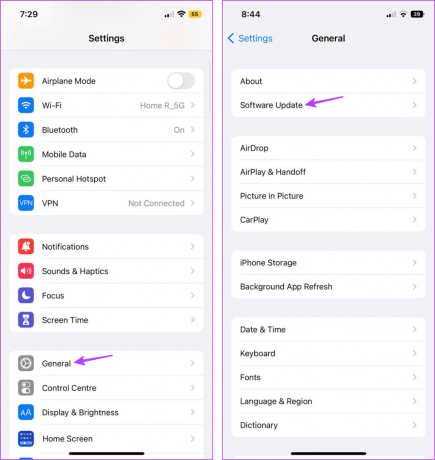
이제 가능한 경우 업데이트를 다운로드하여 설치하십시오. 그런 다음 기기 재시동이 완료되면 Apple Music 앱을 열고 문제가 해결되었는지 확인하세요. 그렇지 않은 경우 다음 방법으로 넘어갑니다.
10. Apple Music 제거 및 재설치
Apple Music 앱을 제거하면 모든 앱 데이터와 설정이 삭제됩니다. 완료되면 앱의 새 복사본을 다시 설치하세요. 이는 기기에서 대부분의 앱 관련 문제를 해결하는 데 도움이 될 수 있습니다. 이를 수행하려면 아래 단계를 따르십시오.
1 단계: Apple Music 앱을 길게 누릅니다.
2 단계: 그런 다음 앱 제거를 탭합니다.
3단계: 앱 삭제를 탭하세요. 메시지가 나타나면 삭제를 눌러 확인하세요.

4단계: Apple Music 앱이 제거되면 App Store로 이동하여 앱을 다시 설치하세요. 이제 문제가 해결되었는지 확인하세요.
애플 뮤직 다운로드
11. 장치의 모든 설정 재설정
iPhone 또는 iPad를 재설정하는 것은 어렵게 들릴 수 있지만 비교적 빠르고 쉬운 방법입니다. Apple Music에서 음악을 들을 때 노래를 일시 중지하거나 건너뛰게 만드는 원치 않는 설정이나 앱을 제거하세요. 음악.
그러나, 당신은해야 iPhone을 백업하세요 또는 iPad 데이터를 재설정하면 모든 것이 삭제되므로 진행하기 전에 완료되면 아래 단계를 따르십시오.
팁: 우리 기사를 확인하여 알아보세요 iPhone을 재설정하면 어떻게 되나요?.
1 단계: 설정 앱을 열고 일반을 탭하세요.
2 단계: 아래로 스크롤하여 'iPhone 전송 또는 재설정'을 탭하세요.

3단계: 재설정을 탭하세요.
4단계: 그런 다음 '모든 설정 재설정'을 탭하세요.
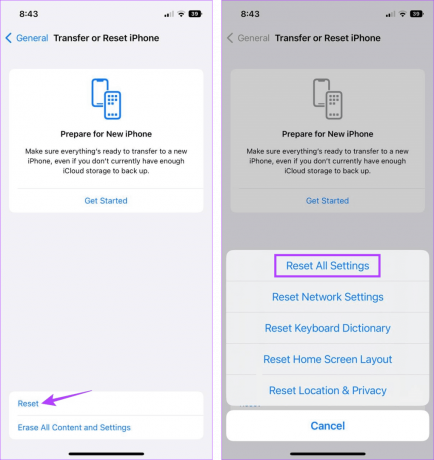
이제 화면의 지시에 따라 iPhone 또는 iPad 재설정을 완료하세요. 완료되면 Apple Music 앱을 열고 노래를 재생하여 문제가 해결되었는지 확인하십시오.
중단 없이 음악 재생
이 기사가 Apple Music에서 노래를 계속 일시 중지하거나 건너뛰는 이유를 이해하고 iPhone 또는 iPad에서 문제를 해결하는 데 도움이 되었기를 바랍니다. 또한, 특히 네트워크 문제로 알려진 지역을 자주 여행하는 경우 다음을 고려하십시오. 오프라인 청취를 위해 Apple Music에서 노래 다운로드.


